
ดูและพิมพ์แบบอักษรบน Mac ของคุณในสมุดแบบอักษร
คุณสามารถแสดงตัวอย่างตระกูลแบบอักษรและแบบอักษรเฉพาะ รวมทั้งพิมพ์ตัวอย่างได้
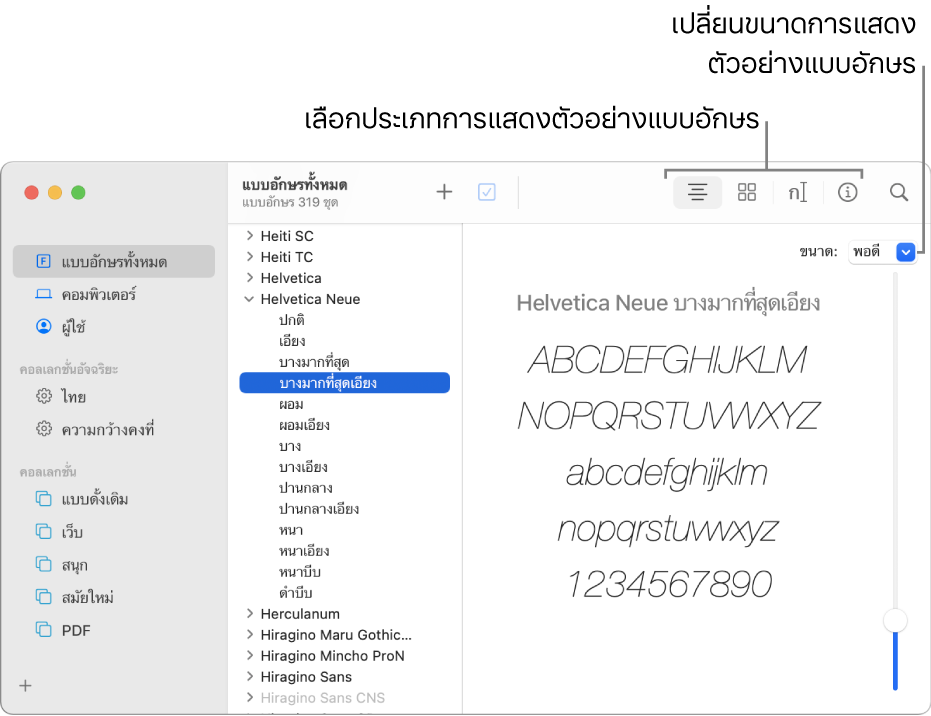
แสดงตัวอย่างแบบอักษร
หากบานหน้าต่างภาพตัวอย่างไม่แสดงขึ้นมา ให้เลือก มุมมอง > แสดงภาพตัวอย่าง
ในแอพสมุดแบบอักษร
 บน Mac ของคุณ ให้เลือกคอลเลกชั่นแบบอักษรในแถบด้านข้างเพื่อดูแบบอักษรในคอลเลกชั่นนั้น:
บน Mac ของคุณ ให้เลือกคอลเลกชั่นแบบอักษรในแถบด้านข้างเพื่อดูแบบอักษรในคอลเลกชั่นนั้น:แบบอักษรทั้งหมด: แบบอักษรทุกตัวที่เกี่ยวข้องกับคอลเลกชั่นคอมพิวเตอร์และผู้ใช้ รวมถึงแบบอักษรเพิ่มเติมของระบบที่มีให้ดาวน์โหลดด้วย คอลเลกชั่นนี้จะปรากฏในหน้าต่างแบบอักษรในแอพ
คอมพิวเตอร์: แบบอักษรที่ติดตั้งอยู่ในโฟลเดอร์ Fonts ในคลังระบบ (/คลัง/Fonts/) และแบบอักษรเพิ่มเติมของระบบนั้นมีให้ดาวน์โหลดได้ คอลเลกชั่นนี้จะแสดงเฉพาะเมื่อคอลเลกชั่นผู้ใช้มีแบบอักษร
ผู้ใช้: แบบอักษรที่ติดตั้งไว้ในโฟลเดอร์ Fonts ในคลังเริ่มต้นของคุณ (~/คลัง/Fonts/) ในการแสดงโฟลเดอร์คลังเริ่มต้นของคุณ ให้กดปุ่ม Option ค้างไว้ จากนั้นใน Finder ให้เลือก ไปที่ > คลัง
ถ้าคุณสร้างคลัง จะมีคลังแสดงรายการอยู่ในส่วนนี้ของแถบด้านข้างด้วย
เลือกตระกูลแบบอักษรหรือแบบอักษรหรือตัวหรือมากกว่านั้น
เปลี่ยนการแสดงตัวอย่างตามต้องการโดยคลิกหนึ่งในปุ่มเหล่านี้ในแถบเครื่องมือ:
ตัวอย่าง
 : แสดงตัวอย่างอักขระ โดยการใช้ตัวอักษรหรือสคริปต์สำหรับภาษาหลักที่ตั้งค่าไว้ในการตั้งค่า ภาษา และ ภูมิภาค หากแบบอักษรรองรับได้หลายภาษา คุณสามารถเปลี่ยนภาษาที่ใช้แสดงตัวอย่างได้โดยการเลือก มุมมอง > ภาษา
: แสดงตัวอย่างอักขระ โดยการใช้ตัวอักษรหรือสคริปต์สำหรับภาษาหลักที่ตั้งค่าไว้ในการตั้งค่า ภาษา และ ภูมิภาค หากแบบอักษรรองรับได้หลายภาษา คุณสามารถเปลี่ยนภาษาที่ใช้แสดงตัวอย่างได้โดยการเลือก มุมมอง > ภาษาตารางอักขระ
 : แสดงตารางที่แสดงอักขระและสัญลักษณ์ หรือภาพสัญลักษณ์ที่ใช้ได้ ลากแถบเลื่อนไปทางขวาของภาพตัวอย่างเพื่อปรับขนาด
: แสดงตารางที่แสดงอักขระและสัญลักษณ์ หรือภาพสัญลักษณ์ที่ใช้ได้ ลากแถบเลื่อนไปทางขวาของภาพตัวอย่างเพื่อปรับขนาดในการแสดงชื่อ Unicode และรหัสจุดสำหรับอักขระหรือสัญลักษณ์ ให้วางตัวเมาส์ค้างไว้ที่ชื่อ
กำหนดเอง
 : แสดงบล็อกของข้อความที่แสดงแต่ละลักษณะ คลิกบล็อกของข้อความ จากนั้นป้อนข้อความของคุณเพื่อดูในลักษณะนั้นๆ
: แสดงบล็อกของข้อความที่แสดงแต่ละลักษณะ คลิกบล็อกของข้อความ จากนั้นป้อนข้อความของคุณเพื่อดูในลักษณะนั้นๆข้อมูล
 : แสดงข้อมูลเกี่ยวกับแบบอักษร เช่นผู้ผลิตและตำแหน่งใน Mac ของคุณ
: แสดงข้อมูลเกี่ยวกับแบบอักษร เช่นผู้ผลิตและตำแหน่งใน Mac ของคุณ
พิมพ์แบบอักษร
ในแอพสมุดแบบอักษร
 บน Mac ของคุณ ให้เลือกคอลเลกชั่นแบบอักษรในแถบด้านข้างเพื่อดูแบบอักษรในคอลเลกชั่นนั้น
บน Mac ของคุณ ให้เลือกคอลเลกชั่นแบบอักษรในแถบด้านข้างเพื่อดูแบบอักษรในคอลเลกชั่นนั้นเลือกตระกูลแบบอักษร หรือแบบอักษรหนึ่งตัวหรือมากกว่านั้น จากนั้นเลือก ไฟล์ > พิมพ์
เลือกตัวเลือกจากเมนูป๊อปอัพ ประเภทรายงาน (หากคุณไม่เห็นเมนูนี้ ให้คลิก แสดงรายละเอียด):
แค็ตตาล็อก: พิมพ์ข้อความตัวอักษรของแต่ละแบบอักษรที่เลือกออกมาหนึ่งบรรทัด เลือก แสดงตระกูล เพื่อรวมตัวอย่างของแต่ละลักษณะที่มีให้ ลากแถบเลื่อน ขนาดตัวอย่าง เพื่อตั้งค่าขนาดแบบอักษรที่จะพิมพ์
ตัวอักษรแบบเก่า: พิมพ์ตารางใหญ่ของอักขระและสัญลักษณ์ หรือภาพสัญลักษณ์ทั้งหมด ที่มีให้ในแบบอักษร ลากแถบเลื่อน ขนาดภาพสัญลักษณ์ เพื่อตั้งค่าขนาดภาพสัญลักษณ์ที่จะพิมพ์
น้ำตก: พิมพ์ข้อความตัวอักษรตัวอย่างเป็นหลายขนาดออกมาขนาดละหนึ่งบรรทัด เลือก แสดงรายละเอียดแบบอักษร เพื่อรวมข้อมูลเกี่ยวกับแบบอักษร
หมายเหตุ: ในขณะที่คุณแสดงตัวอย่างแบบอักษร คุณสามารถเลือกอักขระหรือสัญลักษณ์แต่ละตัวในหน้าต่างเพื่อคัดลอกแล้วลากรายการไปที่เอกสารข้อความได้
ในบางแอพ เช่น เมลหรือ TextEdit คุณสามารถเลือกแบบอักษรเพื่อใช้เป็นค่าเริ่มต้นในแอพได้ โปรดดู ค้นหาวิธีใช้ในตัวของแอพ สำหรับข้อมูลเพิ่มเติม